组装电脑从U盘启动安装系统详解指南
刚组装好一台性能强劲的新电脑,看着崭新的硬件却无从下手?系统安装是点亮主机的必经之路,而U盘启动则是现代装机最便捷高效的方式,掌握正确方法,十分钟即可开启系统部署之旅。
准备工作:打造启动利器

- 合格U盘: 准备一个容量至少8GB的USB闪存盘,优先选择USB 3.0及以上接口的U盘,数据传输速度更快,显著缩短系统文件复制时间,安装前请备份U盘内重要数据,制作启动盘会完全格式化U盘。
- 系统镜像: 从微软官网或可信赖渠道获取纯净的Windows操作系统ISO镜像文件(如Windows 10/11),务必确保来源可靠,避免植入恶意程序。
- 启动盘制作工具:
- 微软官方工具: 访问微软官网,搜索"Media Creation Tool",下载对应版本工具,此工具可自动下载最新系统镜像并制作启动U盘,操作简洁,推荐首选。
- 第三方工具: Rufus、Ventoy等工具同样高效且功能丰富,支持更多自定义选项(如分区表类型、文件系统),Rufus尤其擅长处理老旧或特殊主板启动问题。
- 主板知识: 了解新组装电脑主板的品牌(如华硕、微星、技嘉、华擎)和型号,不同品牌主板的BIOS/UEFI设置界面和启动项快捷键差异较大,提前知晓便于快速操作。
进入启动管理:关键第一步
组装电脑首次开机默认不会自动从U盘启动,需手动介入引导:
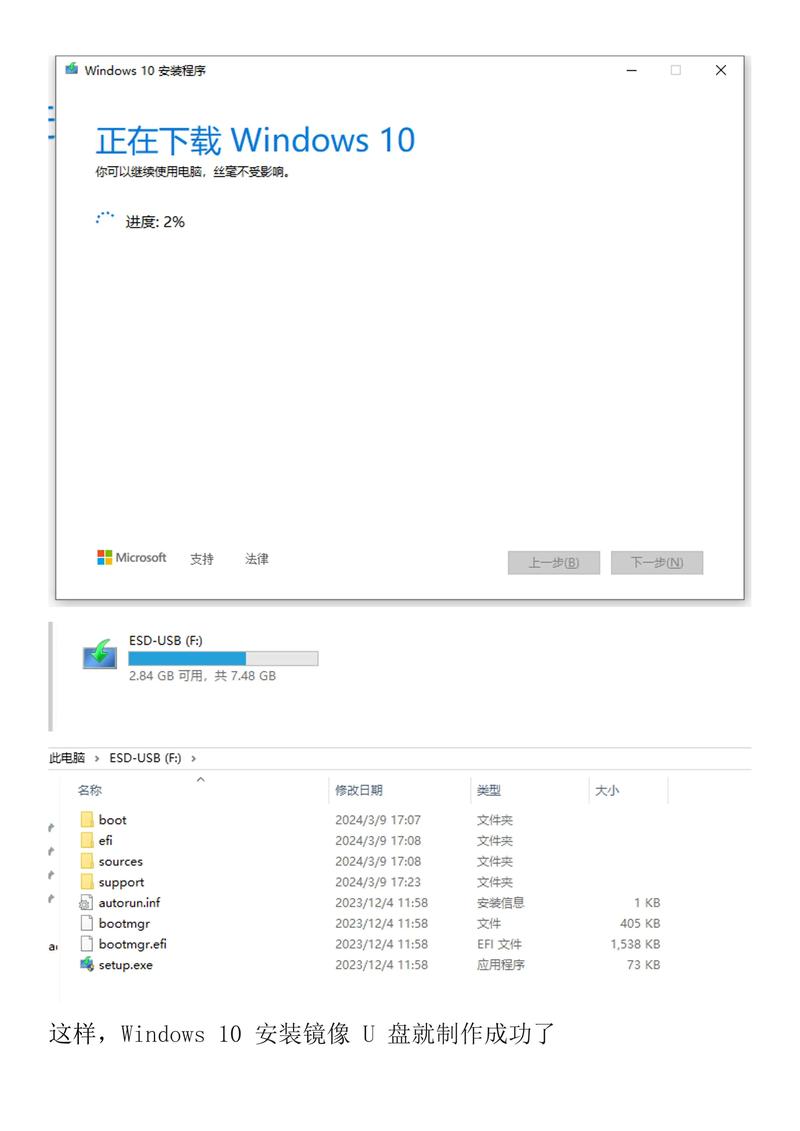
- 开机狂按快捷键: 按下电源键后,立刻连续、快速敲击主板的启动菜单快捷键,常见快捷键如下:
- 华硕 (ASUS): F8
- 微星 (MSI): F11
- 技嘉 (GIGABYTE): F12
- 华擎 (ASRock): F11
- 其他/通用尝试: Esc, F9, F10, F12 (若不确定,可尝试这几个键交替快速按动)。
- 识别U盘选项: 成功触发后,屏幕将显示启动菜单,列表中会包含检测到的硬盘、光驱和U盘设备,U盘名称通常显示品牌名(如SanDisk, Kingston)或"USB HDD"、"UEFI: USB Device"字样,使用键盘方向键高亮选中你的U盘启动项。
- 进入安装程序: 选中后按回车键确认,电脑将加载U盘内的启动环境,稍等片刻即可看到Windows安装程序的蓝色窗口界面。
BIOS/UEFI 设置:深入调整(可选)
若通过启动菜单快捷键无法成功引导至U盘,或需调整更深层次设置(如启用/禁用安全启动、切换Legacy/UEFI模式),则需进入主板BIOS/UEFI固件设置:
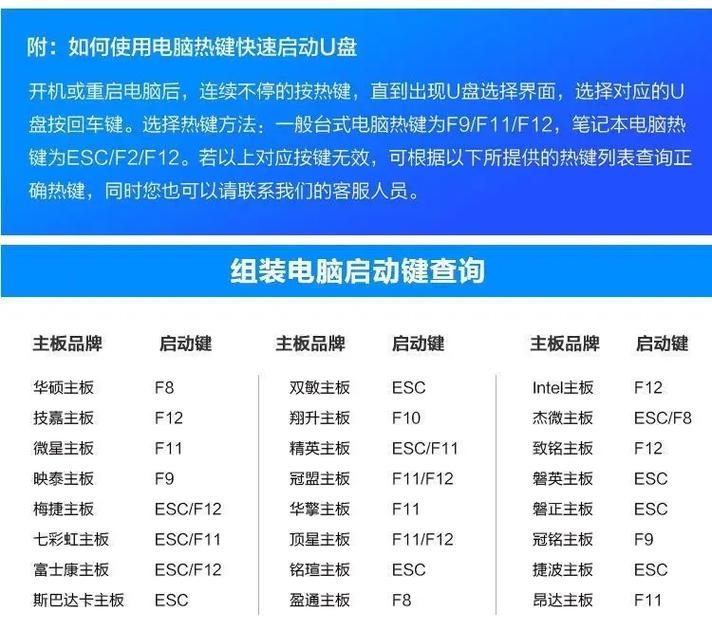
- 进入BIOS/UEFI: 开机后立即连续按指定键(通常是Del键、F2键,少数主板为F1或Esc键)。
- 寻找启动选项: 界面中寻找"Boot"、"Startup"或类似标签页。
- 调整启动顺序:
- 在"Boot Option Priorities"或"Boot Order"列表中,将你的U盘设备(名称同上)通过特定按键(常为+/-或F5/F6)移动到第一启动项。
- 部分主板有独立"Boot Override"(启动覆盖)选项,可直接选择U盘回车启动。
- 检查启动模式 (重要):
- UEFI模式: 现代主板和新硬盘(GPT分区表)推荐使用,在Boot设置中寻找"UEFI/Legacy Boot"选项,选择"UEFI Only"或类似选项,同时关闭"Secure Boot"(安全启动),避免安装第三方系统或驱动时受阻(安装完成Windows后可重新开启)。
- Legacy BIOS模式: 若使用老旧主板或MBR分区表硬盘,可能需要选择"Legacy Only"或"CSM Support Enabled",但新平台强烈建议使用UEFI。
- 保存并退出: 修改完成后,按F10键(常见)保存更改并退出BIOS/UEFI,选择"Yes"确认,电脑将重启。
安装过程要点与避坑指南
- 选择安装位置: 安装程序运行至"你想将Windows安装在哪里?"步骤时,会列出所有硬盘和分区。
- 新硬盘: 通常显示为"未分配空间",直接选中它,点击"下一步",安装程序会自动创建所需分区。
- 重新安装/有分区硬盘: 务必提前备份目标盘重要数据!选中目标分区(通常是主分区,类型为"Primary"),可点击"格式化"清除旧数据再安装,或直接点"下一步"(旧系统文件会移至Windows.old文件夹)。
- 关键提示: 强烈建议在安装前拔掉其他无关硬盘,仅保留需要安装系统的目标硬盘,这能彻底避免引导文件错误写入其他硬盘导致启动故障。
- 耐心等待: 文件复制、安装、更新过程需时较长,期间电脑会自动重启数次,务必保持供电稳定,切勿强制关机。
- 首次设置: 安装完成后进入首次开机设置(区域、键盘布局、账户创建、隐私设置等),按提示操作即可。
疑难排解锦囊
- U盘无法识别:
- 尝试更换USB接口(优先使用主板后置原生USB接口)。
- 重新插拔U盘。
- 尝试使用其他U盘。
- 在BIOS/UEFI中检查USB相关设置是否被禁用。
- 启动失败/黑屏:
- 确认U盘启动盘制作成功(可在其他电脑测试)。
- 检查BIOS/UEFI中启动模式(UEFI/Legacy)是否与硬盘分区表(GPT/MBR)匹配,UEFI需GPT,Legacy需MBR,可使用DiskPart命令或DiskGenius等工具检查转换。
- 尝试关闭BIOS/UEFI中的"Secure Boot"。
- 重置BIOS/UEFI设置到默认(Load Optimized Defaults)。
- 安装程序找不到硬盘:
- 检查硬盘电源线和数据线连接是否牢固。
- 新平台(Intel 10/11/12/13代或AMD Ryzen)安装Windows 10/11时,若硬盘是NVMe SSD或主板使用较新芯片组(如Intel 600/700系列,AMD X570/B550等),安装程序可能缺少必要的NVMe或RAID驱动,需提前从主板官网下载对应SATA/NVMe驱动,放入另一U盘,在安装程序选择磁盘界面点击"加载驱动程序"进行安装。
- "Operating System not found"提示: 通常是引导记录损坏或安装后启动顺序错误,重启进入BIOS/UEFI,确保装有系统的硬盘是第一启动项,若无效,可能需要使用安装U盘启动进行"修复计算机"。
成功进入Windows桌面后,建议立即访问主板官网下载并安装最新的芯片组驱动、网络驱动、声卡驱动等,确保硬件性能充分发挥、运行稳定流畅,亲手完成系统安装是组装电脑最具成就感的环节之一,当Windows标志亮起,你组装的主机才真正拥有了灵魂。


